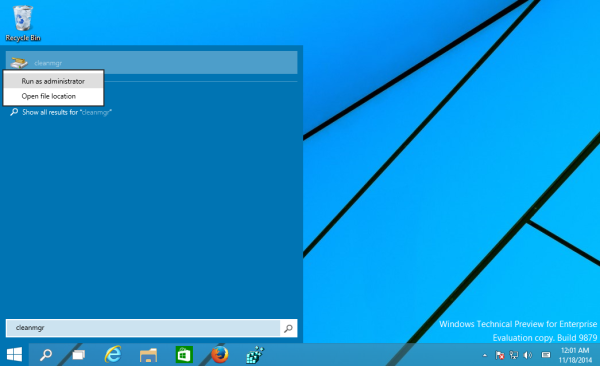Очистка диска - это важный системный инструмент Windows, который позволяет удалять различные ненужные файлы, созданные ОС, для экономии места на диске. По умолчанию он работает в более простом режиме, который позволяет удалять только файлы, относящиеся к вашей текущей учетной записи. Вы можете переключить его в расширенный режим, который позволяет удалять больше неиспользуемых файлов, таких как файлы, используемые обновлениями Windows, пакетами обновления и т. Д. В Windows 10 расширенный режим был обновлен, чтобы добавить еще одну функцию. Теперь он предоставляет параметр сжатия системы. Давайте узнаем, о чем это.
Реклама
Чтобы увидеть эту функцию в действии, вам необходимо запустить приложение «Очистка диска» от имени администратора или переключить его из обычного режима в расширенный, нажав кнопку «Очистить системные файлы».
как создать гугл встречу
- Тип cleanmgr на начальном экране или в поле поиска в меню «Пуск».
- Нажмите Ctrl + Shift + Enter, чтобы открыть его напрямую от имени администратора. Вы также можете щелкнуть его правой кнопкой мыши в результатах поиска и выбрать опцию Запуск от имени администратора из контекстного меню.
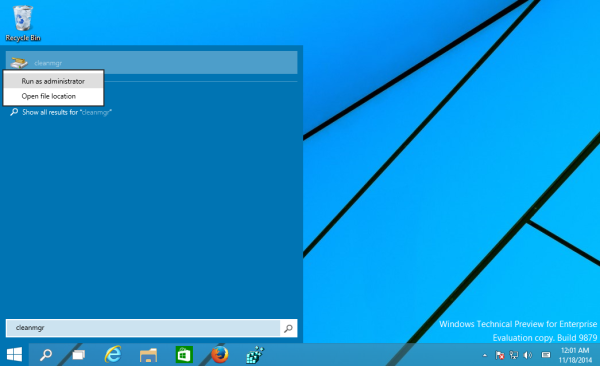
Вам нужно подождать несколько секунд, прежде чем на экране появится окно очистки диска. Там вы найдете новое Системное сжатие вещь:

Изображение через ZDNet .
как вызвать мега зомби в непревращенном
Неясно, какие именно данные сжимаются, но из его описания видно, что он использует встроенное сжатие NTFS для сжатия файлов и освобождения некоторого места на диске. Давние пользователи Windows помнят, что в Windows XP была аналогичная опция «Сжимать старые файлы» в программе очистки диска, которая была удалена в Vista. Сжатие данных может освободить большой объем дискового пространства. Если у вас есть устройство Windows 10 с ограниченным объемом дискового пространства, эта функция будет долгожданным дополнением. Во всяком случае, эта функция еще не задокументирована.